ご存知のように、Disk Drillでは、ストレージデバイス上に手動でメモリーセクター(又はブロックを)「悪い」として設定できます。その反面、ハードドライブの「設定ギア -> 悪いブロックを特定する」から前に手動又はDisk Drillが自動的に付けたマークを取り除くことができます。
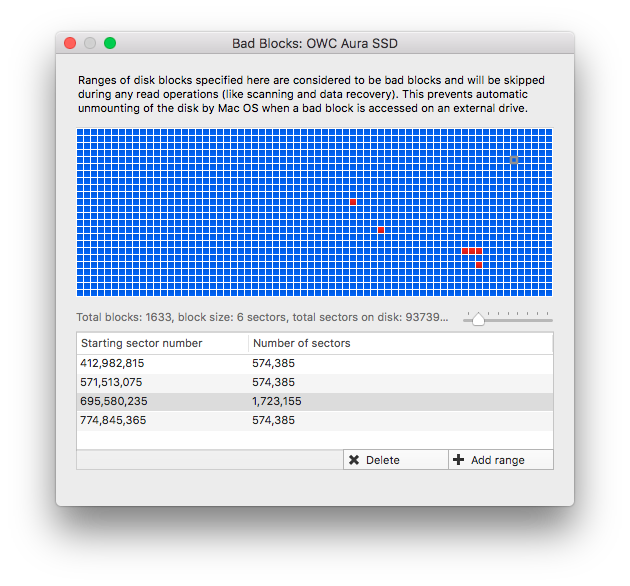
実際に行われることは下記の通りです
簡単に言えば、Disk Drillはドライブを読み取り、最初の時に特定のセクターからデータを抽出できない場合、そのセクターを「候補者」としてマーク付けます。しばらくしてから、二度目の挑戦が実施されます。それでも失敗した場合、そのセクターはDisk Drill内に「悪い」としてマークされます。そのドライブを将来再びスキャンした場合、前にマークされたセクターは飛ばされるため、アドレスの読み取りは試されません。
ここで知る必要のある大事なことは、Disk Drillの悪いセクターは「ソフト」な悪いセクター(又はブロック)です。セクターはDisk Drill内のみに存在し、実際のディスクフォーマットの際のように、物理的に悪い部分がマークされることはありません。これにより、ドライブの状況が急に良くなった場合、リストを自由に操ることができます: ドライブがクールダウンした時など。さらに多くの連続したセクターがソフトに悪くなった場合、Disk Drillはその前から多くのセクターを悪いとマーク付けて、データがリカバーできないセクターを飛ばすことでスキャニングスピードを取り戻すようにします。
それが便利になる理由
このテクニックを用いる唯一の理由は、ストレージに一時的な問題の可能性があり、例えば軽い損傷や正しく作動しない際、永遠に終わらないスキャンを阻止するためです。例えば: 外部ハードドライブをスキャンしている際、Disk Drillが読み取れない悪いセクターに遭遇した時、ハードウェアからのレスポンスが遅くなり、ディスクエリアの一メガバイトのスキャンに数日間かかることもあります。このような場合、Disk Drillは最後に失敗したセクターから数メガバイト先までマーク付けて、そこからスキャンを再開します。このような場合、数セクターは飛ばされますが、スキャニングスピードを取り戻す確率が高くなります。先の位置でも「悪い」セクターがある場合、Disk Drillは同じことを繰り返し、ストレージセクターの最後又健全なセクターにたどり着くまで進みます。
それが便利になる時
「悪いブロックを特定する」メニューオプションからいつでもDisk Drillの保管されている特定なハードドライブのデータを手動でリセットすることができます。これにより、そのドライブに対して赤い「問題」のラベルにDisk Drillのアラートがリセットされる可能性があります。ドライブを再びスキャンした際にそのアラートが鳴った場合、ドライブに物理的問題がある可能性は高いです。
また、スキャン中にスキャンされたドライブやストレージデバイス(例えばメモリカードなど)の接続が不意に切れた場合(アンマウント)、また、それがほぼ同じ場所 (例えばいつも1-2又は5%の時点で)起きる場合、スキャンが実施されている際の最後のセクター番号のメモを取ることができます。このような場合、スキャンが実施されているDisk Drillのステータスメッセージは下記のスクリーンショットになります:

そこから始め、いくつかのセクターを自身で「悪い」とマーク付ができます。それにより、集中的なスキャンの際、ハードウェアがそれに耐えることができない場合でも、メディアが失われることを阻止できる可能性があります。
ヘルプが必要であれば、是非弊社までご連絡ください。